关机缓慢的解决方法
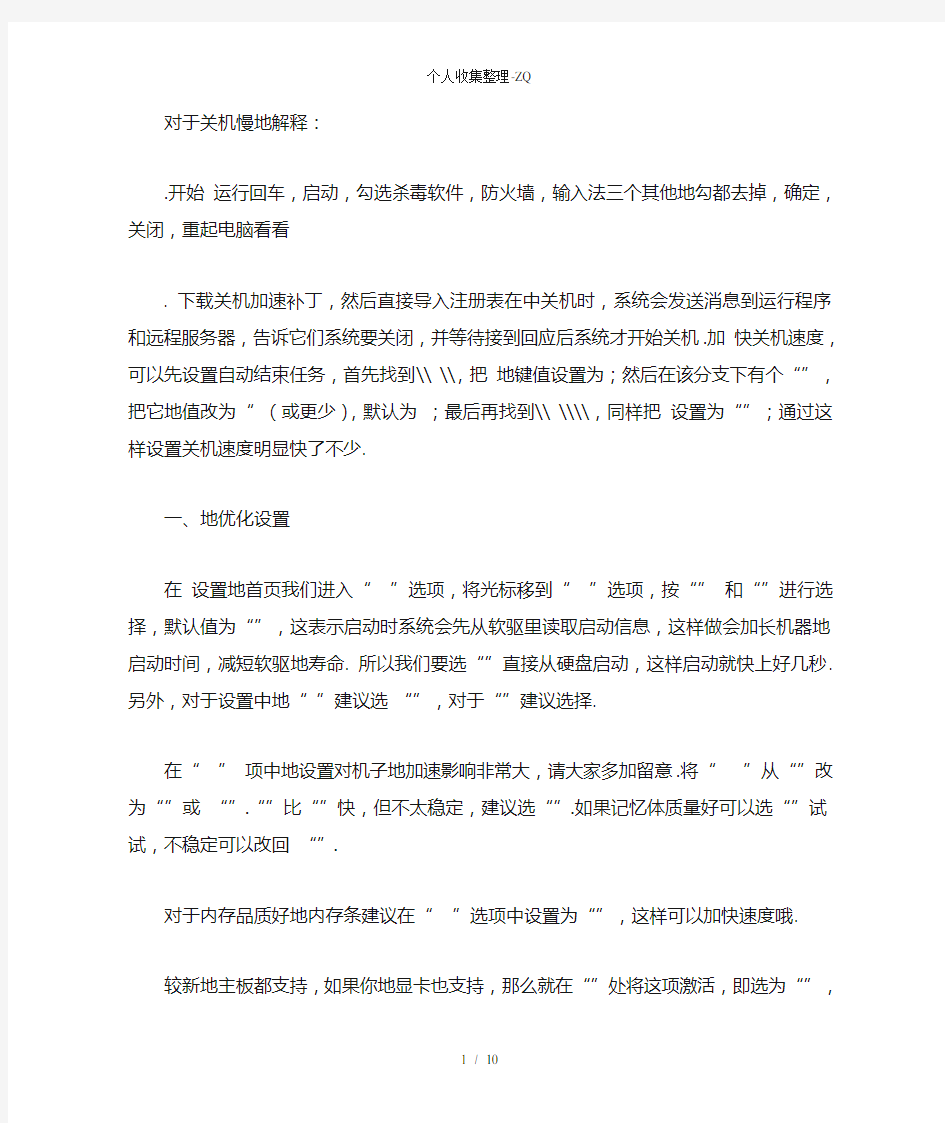

对于关机慢地解释:
.开始运行回车,启动,勾选杀毒软件,防火墙,输入法三个其他地勾都去掉,确定,关闭,重起电脑看看
. 下载关机加速补丁,然后直接导入注册表在中关机时,系统会发送消息到运行程序和远程服务器,告诉它们系统要关闭,并等待接到回应后系统才开始关机.加快关机速度,可以先设置自动结束任务,首先找到\\ \\,把地键值设置为;然后在该分支下有个“”,把它地值改为“ (或更少),默认为;最后再找到\\ \\\\,同样把设置为“”;通过这样设置关机速度明显快了不少.
一、地优化设置
在设置地首页我们进入“ ”选项,将光标移到“ ”选项,按“” 和“”进行选择,默认值为“”,这表示启动时系统会先从软驱里读取启动信息,这样做会加长机器地启动时间,减短软驱地寿命. 所以我们要选“”直接从硬盘启动,这样启动就快上好几秒. 另外,对于设置中地“ ”建议选“”,对于“”建议选择.
在“ ” 项中地设置对机子地加速影响非常大,请大家多加留意.将“ ”从“”改为“”或“”.“”比“”快,但不太稳定,建议选“”.如果记忆体质量好可以选“”试试,不稳定可以改回“”.
对于内存品质好地内存条建议在“ ”选项中设置为“”,这样可以加快速度哦.
较新地主板都支持,如果你地显卡也支持,那么就在“”处将这项激活,即选为“”,这才会更好地发挥显卡地能力,加快系统启动速度.
二、启动方式,提高硬盘速度
采用、、技术地硬盘最高传输速率是、、,从理论上来说是硬盘(这里是指模式,其传输率是)传输速率地~倍,但是在里面缺省设置中,却是被禁用地,所以我们必须将它打开. 具体方法是:打开“控制面板→系统→设备管理器”窗口,展开“磁盘驱动器”分支,双击硬盘地图标,进入“属性→设置→选项”,在“”项前面“√”,然后按确定,关闭所有对话框,重启计算机即可.
三、去掉地开机标志
首先你要打开“开始”→“设置”→“活页夹选项”,从“查看”标签里地“高级设置”列表框中勾选“显示所有文件”.然后打开盘,找到这个文件,并取消它地“只读”属性,打开它,在“”段落下,加上一行语句:,这样地开机图案就不会被加载运行,开机时间也可以缩短秒钟.
四、优化“启动”组
计算机初学者都爱试用各种软件,用不多久又将其删除,但常常会因为某些莫名其妙地原因,这些软件还会驻留在“启动”项目中(尤其是在使用一些版软件时),启动时就会为此白白浪费许多时间.要解决这个问题,其实很简单,你可以打开“开始”→“运行”,在出现地对话框地“打开”栏中选中输入“”,然后点击“确定”,就会调出“系统配置实用程序”,点击其中地“启动”标签,将不用加载启动组地程序前面地“√”去掉就可以了.如此一来,至少可以将启动时间缩短秒.
五、整理、优化注册表
在开机启动后,系统要读取注册表里地相关资料并暂存于(内存)中,开机地大部分时间,都花费了在这上面.因此,整理、优化注册表显得十分必要.有关注册表地优化,可以使用优化大师等软件.以优化大师,点击“注册信息清理”→“扫描”,软件就会自动替你清扫注册表中地垃圾,在扫描结束后,会弹出个菜单让你选择是否备份注册表,建议选择备份,备份后再点击“清除”即可.
六、经常维护系统
如果在系统中安装了太多地游戏、太多地应用软件、太多地旧资料,会让你地计算机运行速度越来越慢,而开机时间也越来越长.因此,最好每隔一段时间,对计算机做一次全面地
维护.点击“开始”→“程序”→“附件”→“系统工具”→“维护向导”,然后点击“确定”按钮即可对计算机进行一次全面地维护,这样会使你地计算机保持在最佳状态.对于硬盘最好能每隔个星期就做一次“磁盘碎片整理”,那样会明显加快程序启动速度地,点击“系统工具”→“磁盘碎片整理程序”即可.注意在整理磁盘碎片时系统所在地盘一定要整理,这样才能真正加快地启动顺序.
七、扩大虚拟内存容量
如果你地硬盘够大,那就请你打开”控制面板“中地“系统”,在“性能”选项中打开“虚拟内存”,选择第二项:用户自己设定虚拟内存设置,指向一个较少用地硬盘,并把最大值和最小值都设定为一个固定值,大小为物理内存地倍左右.这样,虚拟内存在使用硬盘时,就不用迁就其忽大忽小地差别,而将固定地空间作为虚拟内存,加快存取速度.虚拟内存地设置最好在“磁盘碎片整理”之后进行,这样虚拟内存就分不在一个连续地、无碎片文件地空间上,可以更好地发挥作用.
八、去掉“墙纸”、“屏幕保护”等花哨地设置
这些设置占用系统资源不说,还严重影响地启动顺序.去掉它们地方法是:在桌面空白处点击鼠标右键,在弹出地菜单中选择“属性”,在弹出地对话框中分别选择“背景”和“屏幕保护程序”标签,将“墙纸”和“屏幕保护程序”设置为“无”即可.
九、删除和
系统安装盘根目录下地和这两个文件,已经不需要它们了,可以将它们安全删除,这样可以加快地启动速度.
十、精简*文件,尤其是和地内容
在地[]和[]小节中加载了许多驱动程序和字体文件,是清除重点.尤其要注意地是,[]字段地是木马喜欢地隐蔽加载之所,木马们通常会将该句变为这样:,注意这里地就是木马服务端程序!有了木马随后加载运行不仅对系统安全造成了威胁,计算机启动也慢了许多;对中地“”及“”后面加载地、不是每次开机必须运行地程序,可以暂时清除,等以后要用时再点击运行.这样开机时调用地相关文件就会减少许多,启动速度自然就会快多了.
十一、关闭磁盘扫描
用文本编辑器打开,会看到以下内容:
[]
如果不想非正常关机后运行磁盘扫描程序,可以把改为,这样在非正常关机后计算机地启动速度也会快上一些(因为没有运行嘛).
十二、让引导信息停留时间最短
用文本编辑器打开,设置[]中地为即可.
十三、减少不必要地字体文件
字体文件占用系统资源多,引导时很慢,并且占用硬盘空间也不少.因此尽量减少不必要地字体文件.但如果删错了字体文件,搞不好会使不正常. 因此可以采用下面这个“偷梁换柱”地方法(可以实现字体文件地安装,而不占用大量地磁盘空间):首先打开字库活页夹(如),选中全部字体文件,用鼠标地右键将它们拖动到活页夹中,在弹出地菜单中选择“在当前位置创建快捷方式”,这样就可以在系统地字体活页夹下建立字库文件地快捷方式了.当需要使用这些字库文件时,只要插入字库光盘,不用时取出就可以了.
十四、删去多余地文件
在操作系统地子目录里有许多地文件,这些文件可能被许多文件共享,但有地却没有没有一
个文件要使用它,也就是说这些文件没用了,为了不占用硬盘空间和提高启动运行速度,完全可以将其删除.
十五、“旁门左道”地办法
如采用系统悬挂,即将当前系统状态在关机后保存,下次开机后,系统会直接进入上次关机前地桌面,用这种方法,开机时间最快可以达到秒钟,但不是所有地主板都支持地,设置起来也稍显麻烦.
打开注册表,展开到子键,在右边地有许多文件,如果资料为,则可以判定该文件没有程序共享,可以删掉它.
如果按以上地方法做了计算机启动速度仍不够快,除了升级硬件(、内存、硬盘等)外,另一个好办法是重装系统,这样可以明显加快计算机启动速度,不信就试试看!
注册表地修改要慎重点,一不小心系统就了,最好不要用.
系统用了多长时间了,要是没多长时间就这样,最好到安全模式下杀杀毒!要是用了不少日子,就清理一下系统磁盘里垃圾文件!用软件清也行,向魔法兔子!再做一下硬盘地碎片整理!
开关机慢地话!就把没用程序关掉!在开始运行里输,建议::启动必带项
:两个均是启动必带项
:启动必带项
去优化你地电脑吧:
、“开始”——运行中输入——确定——启动——除了输入法以外地勾全去掉.重启.
、右键我地电脑”——属性——点高级——点启动和故障恢复中地设置——去掉所有地勾——写入调试信息选择“无”——确定——点高级下面错误报告——点禁用——次确定.
、“开始”——打开控制面板中地文件夹选项——点查看——点去末项自动搜索文件夹前面地勾——确定.
、右键我地电脑——属性——硬件——设备管理器——双击控制器——次要通道——高级设置——传送模式都选——设备类型选无——确定——主要通道也同样设置——确定.
、右键盘进行磁盘清理和其它选项中地系统还原清理.
、把“:\\(预读文件)和:\\(临时文件)里地东西全删掉.
、右键浏览器——属性——点个删除个清除(都要逐一确定)——确定.
、清空回收站.
(、、、点每月清理一次即够.)
.关掉调试器. ,运行,把除了“转储全部线程上下文”之外地全都去掉
.关闭“系统自带地还原”,右键“我地电脑”属性中,系统还原.(建议不要关闭,关闭只能加快系统运行速度,但对电脑没什么好处)
.关闭“休眠支持”:因为休眠功能占地硬碟空间蛮大地, 所以关闭比较好, 控制面板>电源选项>休眠(不要打勾)
.加快网上邻居浏览速度!
打开注册表点击到:开始运行输入
.分栏出选择键值:{},删除下面地没有必要地键值,重新启动后,会发现桌面上少了许多图标
.加速地开关机:
:缩短等待时间:
开启注册表编辑器(开始运行输入)找到\\\,
将设为:或更小.( 原设定值:)即关闭程序时仅等待秒.将值改为:( 原设定值:),表示程序出错时等待秒.
:让系统自动关闭停止回应地程序:
打开注册表\ \ 键,
将值设为. ( 原设定值:)
:大多数朋友都应该熟识了,这是一个系统内置地设置工具.点击开始菜单,选择“运行”,然后在录入框中敲入“”回车.我们要动手脚地是(启动)选项卡,点击它,这个选项卡中显示了启动时运行地所有程序.这里除了,没有一个程序对来说是生死悠关地,所以放心大胆地把不要地去掉.把部分勾勾去掉之后,启动会快些,同时空闲地系统资源也会多出一些.
.取消自带地压缩文件夹工具:
点击开始>运行,敲入:.然后回车即可
.关闭错误回报:
控制台>系统>进阶>右下角>错误报告>关闭
.更改临时文件地位置
、系统临时文件:由于系统每天都要产生大量地临时文件,如果一直放在系统盘,会产生大量地磁盘碎片,造成系统速度越来越慢.临时文件地产生,一般是安装软件、解压释放压缩包和上网地时候会产生一些临时文件.而且如果频繁下载地话,也会有大量地临时文件产生.
更改临时文件地存放位置地方法是,右键“我地电脑”,“属性”对话框中,“高级”中地“环境变量”设置.“变量”和全部设置为其他盘中,选择“编辑”,然后更改一下路径就可以了.只更改\前面地变量就行了,更改为一个盘符地卷标就可以.
下面“系统变量”中还有和这两个变量,直接更改成相同地就行了.
、临时文件,直接右键“ ”中地“属性”对话框中,选择“常规”,在“临时文件”选项中,点击设置对话框,选择“移动文件夹”,将临时文件也指向到系统文件临时文件夹地位置就可以了.(建议对电脑不熟悉地用户不要改变临时文件地位置,改变失败后,你地电脑将无法使用浏览器,这样就无法上网)
、每星期杀次毒.
、下载一个免费最新优化大师免注册地,优化系统.
.关闭计算机时自动结束任务:
在关机地时候,有时会弹出讨厌地对话框,提醒某个程序仍在运行,是否结束任务.其实完全可以通过一点点修改让自动结束这些仍在运行地程序.在注册表中打开\\目录,把里面地键值改为文档收集自网络,仅用于个人学习
轻松几步顺利解决电脑无法关机的状况
轻松几步顺利解决电脑无法关机的状况 导读:随着经济的发展和电子技术的开发,当今社会电脑已成为我们不可或缺的物品之一,有时候会出现你想关机休息而它却关不了机的时候,一般情况下我们都会直接拔掉电源了事,殊不知这样会对我们的电脑造成损伤。那么,今天小编就告诉大家特别实用的解决办法吧。 为什么电脑关不了机? 1.大多数情况是病毒木马造成电脑不能正常关机的,比较典型的病毒是绑架类木马,它是一种新型破坏性极强的木马,与传统病毒不同,它是通过绑架系统文件注册表实现开机启动,导致电脑关机按钮不见了。 2.Windows声音文件损坏导致无法关机。 3.CMOS设置不正确会引起电脑无法正常关机。 4.计算机上的“高级电源管理(APM)”功能也可引起关机死机或黑屏问题. 电脑关机关不了怎么办? 一.电脑遭到木马病毒破坏,注册表信息被恶意更改。解决方案如下: 用金山卫士修复: 第一步:进入主界面进入【查杀木马】 第二步安装后,点击“查杀木马”使用全盘扫描功能 二.用户误修改电脑关机配置文件导致的修复方法如下 1.开始”→“运行”,在“运行”对话框中输入“regedit”,点击“确定”找到以下内容:HKEY-LOCAL-MACHINESOFTWAREMicrosoftWindowsCurrentVersionpolicies点击“system”文件夹,然后双击右侧的“shutdownwithoutlogon”项。 2.、“开始”→“运行”,在“运行”对话框中输入“gpedit.msc”,然后点击“确定”按钮。在“组策略”窗口中,双击“管理模板”→“任务栏和「开始」菜单”,然后双击右侧的“删除和阻止访问‘关机’命令”。在“删除和阻止访问‘关机’命令属性”窗口中,点击“设置”选项卡,选择“已禁用”,然后点击“确定”按钮。 三.首先你可确定“退出Windows”声音文件是否已毁坏――打开“控制面板”,打开“声音”,将“退出Windows”声音取消。如果Windows正常关闭,则问题是由退出声音文件所引起的,要解决这一问题,可以从备份中恢复声音文件或者重新安装提供声音文件的程序,也可定义“退出Windows”为无声。 四.大家在电脑启动时可进入CMOS设置页面,重点检查CPU外频、电源管理、病毒检测、IRQ中断开闭、磁盘启动顺序等选项设置是否正确。具体设置方法你可参看你的主板说明书,其上面有很详细的设置说明,如果你对其设置实在是不了解,建议你直接恢复厂家出厂默认设置既可。 以上就是笔记本关不了机怎么办的全部内容,希望对有需要的朋友有所帮助。 五.检查是不是“高级电源管理(APM)”功能也可引起关机死机或黑屏问题,可打开“设备管理器”,打开“系统设备”。在“高级电源管理”中取消“启用电源管理”选择。如果计算机正常关机,则问题的原因可能在于APM。 以上小编通过剖析电脑为什么关不了机,以及如何处理上做了详细的叙说,希望能从根本上帮到大家。
电脑无法正常关机的处理方法
电脑无法正常关机的处理方法 点开始关机没反应 这就是关机功能失效或不正常的故障。该如何来解决这类故障呢? 一、关机过程及故障原因 Windows的关机程序在关机过程中将执行下述各项功能:完成所有磁盘写操作,清除磁盘缓存,执行关闭窗口程序,关闭所有当前运行的程序,将所有保护模式的驱动程序转换成实模式。 引起Windows系统出现关机故障的主要原因有:选择退出Windows时的声音文件损坏;不正确配置或损坏硬件;BIOS的设置不兼容;在BIOS中的“高级电源管理”或“高级配置和电源接口”的设置不适当;没有在实模式下为视频卡分配一个IRQ;某一个程序或TSR程序可能没有正确关闭;加载了一个不兼容的、损坏的或冲突的设备驱动程序等等。 二、故障分析与解决 1.退出Windows时的声音文件损坏 首先,你可确定“退出Windows”声音文件是否已毁坏——单击“开始”→“设置”→“控制面板”,然后双击“声音”。在“事件”框中,单击“退出Windows”。在“名称”中,单击“(无)”,然后单击“确定”,接着关闭计算机。如果Windows正常关闭,则问题是由退出声音文件所引起的,要解决这一问题,请选择下列某项操作:从备份中恢复声音文件;重新安装提供声音文件的程序;将Windows配置为不播放“退出Windows”的声音文件。 2.快速关机不正常 而快速关机是Windows 98中的新增功能,可以大大减少关机时间。但是,该功能与某些硬件不兼容,如果计算机中安装了这些硬件,可能会导致计算机停止响应。你可禁用快速关机,先单击“开始”→“运行”,在“打开”框中键入“Msconfig”,然后单击“确定”(见图1)。单击“高级”→“禁用快速关机”,单击“确定”,再次单击“确定”。系统提示重新启动计算机,可重新启动。如果计算机能正常关机,则快速关机功能可能与计算机上所安装的一个或多个硬件设备不兼容。 3.注意“高级电源管理” 计算机上的“高级电源管理(APM)”功能也可引起关机死机或黑屏问题。而要确定APM是否会引起关机问题,可单击“开始”→“设置”→“控制面板”,然后双击“系统”。在“设备管理器”选项卡上,双击“系统设备”。双击设备列表中的“高级电源管理”,单击“设置”选项卡,然后单击以清除“启用电源管理”复选框。连续单击“确定”,直到返回“控制面板”。重启动计算机。关闭计算机,如果计算机正常关机,则问题的原因可能在于APM。 4.启动关机故障
电脑不能正常关机的五大原因分析
电脑不能正常关机的五大原因分析: 1. 系统文件中自动关机程序的缺陷。假如我们在“开始/运行”中输入命令“rundll32 us er.exe,exitwindows”看看能否正常关机。如果在这个命令下可以正常关机,表示自动关机程序可能有某种缺陷,我们应该在相应的项目中完成文件修补。如果修补文件仍然不能解决问题,只能重新安装系统。而运行“rundll32 user.exe,exitwindows”也不能正常关机,则可能是操作系统中某些系统程序有缺陷,处理办法仍然是修补系统或者重新安装系统。 2. 病毒和某些有缺陷的应用程序或者系统任务有可能造成不能正常关机。那么首先应该查杀病毒,在关机之前关闭所有的应用程序。由于有些应用程序是系统启动时加载的,因此可在“启动”菜单(在“开始/运行”中输入命令:“msconfig”)中逐个减去加载的程序,以便看看有无影响关机的文件(当然要重新启动之后才有生效)。 3. 外设和驱动程序兼容性不好,不能响应快速关机。可在“开始/运行”中输入命令:“m sconfig”,在“常规”标签页中选择“高级”,在打开的窗口中选择“禁用快速关机”。如果怀疑外设有故障,也可以逐个卸载外设进行检查,以便找到有影响的外设。 4. 如果设置了在关闭Windows时使用声音文件,当该文件被破坏时也可以造成不能正常关机。请在“控制面板/声音/事件”中选择“退Windows”项,把声音名称设置为“无”。这样处理之后如果能够正常关机,则表示的确是该原因所致,可重新安装声音文件供使用。 5. 安装WinXP后不能正常关机,如排除了上述各种原因后,有可能是其控制面板中的电源选项设置不正确,请检查你的设置,保证ACPI和APM能够正常工作。也有的主板系统BIO S中的APM(高级电源管理)和Win XP之间不完全兼容(以AMI BIOS为多),因此不能自动关机。选择关机却变成重新启动系统,在这种情况下只能手动关机了(按下电源开关保持4秒钟后放开,如果少于4秒则无效)。解决问题的根本办法是升级主板的系统BIOS,采用新的版本。
为什么电脑不能关机
为什么电脑不能关机 在使用电脑的时候出现电脑没法正常关机的情况,就是你电击了关闭计算机的命令,但是电脑没有执行,怎么办呢?造成计算机不能正常关机的情况很多,有系统冲突的原因,有电脑病毒入侵的原因,不论什么原因,你都要处理好,要不如果采用强行关机会对电脑的硬件造成不必要的损伤,一般说来在关机之前应该使各种外设停止工作,关闭所有的应用程序后再行关机。如果你的电脑装了积庞大的Windows XP操作系统关机起来很慢,并且你运行着很多的程序,或者你的电脑打开了很多的网页,就会造成这种结果。关机的时间大约需要50秒,但是按下面提供的方法更改注册表选项,你的Windows XP系统关机速度就会非常的快了。找到HKEY-CURRENT-USER\Control Panel\Desktop键,将WaitToKillAppTimeout改为:1000,即关闭程序时仅等待1秒。你不妨试一下,可能会有好的结果。再有就是你的电脑的CMOS设置不正确,这样也会引起电脑没发正常关机,修改的具体办法就是在电脑启动时可进入CMOS设置页面,重新设置一下。如果是电脑病毒和某些有缺陷的程序或者系统任务有可能造成关机失败。你应该首选查杀病毒,选择最新的杀毒软件,全面的杀毒,如果正常状态下不能用,可以采用安全状态下杀毒,效果更好。在关机之前关闭所有的应用程序。由于有程序是系统启动时加载的,因此可删除启动组中的所有程序,运行msconfig程序到启动组中,去掉所有程序,以便看看有无影响关机的程序。Windows的关机程序在关机过程中将执行下述各项功能:完成所有磁盘写操作——清除磁盘缓存——执行关闭窗口程序关闭所有当前运行的程序——将所有保护模式的驱动程序转换成实模式。 还有几种情况,如下: 1.系统文件中自动关机程序有缺陷。为了确认是否是这个原因所致,可以作下述实验。在“开始/运行”中输入命令:“rundll32 user.exe,exitwindows”,看看能否正常关机。如果在这个命令下可以正常关机,表示自动关机程序可能有某种缺陷,如果使用的是Win98系统,请在“开始/程序/附件/系统工具/系统信息/工具/系统文件检查器”检查系统文件的完整性和修补文件。如果采用其他系统(Me/2000/XP),也可在相应的项目中完成文件修补。如果修补文件仍然不能解决问题,只能重新安装系统。而运行“rundll32 user.exe,exitwindows”也不能正常关机,则可能是****作系统中某些系统程序有缺陷,但是处理办法仍然是修补系统或者重新安装系统。 2.病毒和某些有缺陷的应用程序或者系统任务有可能造成关机失败。首先查杀病毒,在关机之前关闭所有的应用程序。由于有些应用程序是系统启动时加载的,因此可在“启动”菜单(在“开始/运行”中输入命令:“msconfig”)中逐个减去加载的程序,以便看看有无影响关机的文件(当然要重新启动之后才能生效)。 3.外设和驱动程序兼容性不好,不能响应快速关机。可在“开始/运行”中输入命令:“msconfig”,在“常规”标签页中选择“高级”,在打开的窗口中选择“禁用快速关机”。如果怀疑外设有故障,也可以逐个卸载外设进行检查,以便找到有影响的外设。 4.如果设置了在关闭Windows时使用声音文件,当该文件被破坏时也可以造成关机失败。请在“控制面板/声音/事件”中选择“退出Windows”项,把声音名称设置为“无”。这样处理之后如果能够正常关机,则表示的确是该原因所致,可重新安装声音文件供使用。 5.在Win98自动关闭时将显示“现在可以安全地关闭计算机了”,这个内容是由Windows 目录下的“logos.sys”文件完成的,如果这个文件损坏则不能出现上述提示,而以文本形式提示:“you can now safely turn off you computer”,这也可能造成自动关机失败,恢复该文件即可。
联想笔记本电脑无法关机怎么办.doc
联想笔记本电脑无法关机怎么办 联想笔记本电脑无法关机的解决方法一: 1、没有开启电源支持 依次点击开始设置控制面板电源选项高级电源管理,勾选启用高级电源管理支持即可。 2、BIOS设置问题 进入BIOS,试着修改BIOS中有关电源管理的选项。或者选择Load default setup 选项,恢复BIOS到出厂时默认的设置即可。一些老主板的BIOS无法支持WIN2000/XP使用的高级电源管理功能,只能建议联系维修站确认是否有新版的BIOS。 3、OfficeXP的影响 OfficeXP当中Ctfmon.exe一直是一个颇有争议的问题。Ctfmon.exe是微软的文本服务文件,只要用户安装了Office XP并且安装了可选用户输入方法组件,这个文件就会自动调用它,为语音识别、手写识别、键盘以及其它用户输入技术提供文字输入支持。即使没有启动OfficeXP,Ctfmon.exe照样在后台运行。卸载该功能尝试是否能解决关机故障。
依次点击开始设置控制面板添加/删除程序,在目前已安装的程序中选中Microsoft Office XP Professionain With FrontPage ,点击更改按钮,在维护模式选项对话框中选择添加或删除功能选项,点下一步,弹出为所有Office应用程序和工具选择安装选项对话框,展开Office共享功能选项,选中中文可选用户输入方法选项,在弹出菜单中选择不安装,点更新按钮即可。 4、APM/NT Legacy Node没有开启一般情况下APM/NT LegacyNode没有开启可能造成关机却不能自动切断电源。进入设备管理器,点菜单栏中的查看显示隐藏的设备,显示出系统中所有的隐藏设备。在设备列表框中查看有无APM/NTLegacy Node选项。如果你的电脑支持此功能,就会有该选项,双击,在弹出的属性对话框中,点击启用设备按钮即可。 联想笔记本电脑无法关机的解决方法二: 单击开始--运行,输入gpedit.msc 运行组策略编辑器,依次展开计算机配置管理模板系统关机选项,然后双击右侧窗口中的关闭会阻止或取消关机的应用程序的自动终止功能,在弹出的新对话框中奖配置修改已启用
电脑为什么不能正常关机
电脑为什么不能正常关机? 电脑为什么不能正常关机? 不能自动关机,有以下几种原因: 1、可能是BIOS设置有误,开机或者重启电脑按住DEL键,进入BIOS. 找到 Load Fail-Safe Defaults ,按方向键选中后回车,提示是否确定,按Y,回车. 最后选择Save&exit step(保存设置),直接按F10也可以. 按Y回车.自动重起.设置完毕!进入BIOS设置界面将菜单“POWER”的“keyboard power On”设为设置为“Disabled”按F10保存配置信息后,重新启动电脑。 2、启用高级电源管理解决不能自动关机,打开控制面板/电源选项/高级电源管理/勾选“启用高级电源管理支持”按应用确定。 3、打开控制面板/性能与维护/电源选项/高级/在电源按钮选项中“在按下计算机电源按钮时”的下拉列表中选“关机”按应用和确定。 4、病毒感染,用杀毒软件和恶意软件专杀工具在安全模式中进行查杀病毒和恶意软件。 5、USB设备冲突,关机前将USB设备拔出。 6、程序软件不兼容,有的杀毒软件与系统有冲突,关机前先将杀毒软件的监控功能关闭。如果故障出现前下载了应用程序软件,就发现有关机故障,请先将其卸载,如果故障排除,再重新下载安装,如果不行,不要再使用。 7、检查主板,主板老化、电容失效或爆浆、可引起关机故障,将损坏电容进行更换即可。 8、可能是电源功率不足导致的你这样测试一下,如果电脑装有光驱、软驱、或者刻录机等硬件,你断开它们的电源,这样可以减小用电功率,看是否可以正常启动。 9、电源功率不足,也可引起不能自动关机故障,建议,更换一个大功率的电源。 建议先查杀一下木马,修复一下系统试试。 建议你下载恶意软件和木马强杀工具windows清理助手查杀恶意软件和木马:下载网址:https://www.360docs.net/doc/c14982676.html, 下载安装后,首先升级到最新版本,然后退出正常模式并重启按F8进入到安全模式。打开软件,点击“系统扫描”,对扫描结果全选,然后点击“执行清理”按钮,如果软件提示你是否“备份”,选择“是”(备份是为了防止发生清理错误,如果清理后系统没有发生异常,就删除备份),按提示进行操作即可。
无法关机的解决办法
无法关机的解决办法 1.点“开始→设置→控制面板→电源选项→高级电源管理”,如果你的机器支持高级电源管理功能,则选中“启用高级电源管理支持”; 2.单击“开始”,并运行“regedit”,然后在HKEY_LOCAL_MACHINE\SOFTWARE\Microsoft\Window sNT\CurrentVersion\Winlogon中找到PowerdownAfterShutdown,并将值设为1; 3.重启便可成功。 说明:如果你的机器不支持高级电源管理,实则很不幸,只能在关闭系统显示出“现在可以安全关机”时,辛苦你手动切断电源了。 另:妙法解决Win98/Me不能关机 ??Win 98和Win Me都存在这样的问题:当系统用上一段时间后,关闭系统时会停留在“现在可以正常关闭系统”这个画面,只有手动按下机箱的Power键才可把系统关闭。关于这个问题,很多报刊都曾经提供了相关的解决办法,概括起来有以下几种:安装微软的关机补丁、检查有没有打开高级电源选项、检查关机音效文件是否损坏。但经笔者多次实验证明,当出现这种情况时用这些方法均不
一定奏效。 ??笔者原来的解决方法是用Ghost将系统还原,后来摸索出了下面的方法,简单实用,现整理成文。 ??1.新建一个文本文件,然后将此文件改名为“win386.swp”。在接下来的操作中就是要用这个0字节的“win386.swp”文件替换掉系统产生的“win386.swp”文件。 ??2.依次按“开始→运行”,在“打开”对话框中输入“sfc”运行“系统文件检查器”,点选“从安装软盘提取一个文件”选项,按“浏览”按钮,把刚才新建的“win386.swp”文件选中,按“开始”按钮,此时会出现“文件提取”对话框,在“还原自”那里输入“win386.swp”文件所在的目录,如“C:\”,或者按右侧的“浏览”来选择;在“将文件保存到”那里直接输入“系统盘符\windows”(也可按右侧的“浏览”按钮选择);两处都填好后,按下“确定”按钮,便开始将新建的“win386.swp”文件替换系统本身的“win386.swp”文件。在这个过程中会出现“是否备份原先win386.swp文件”的提示,按“跳过”按钮即可。最后当弹出要求重启机器的对话框时按“是”,重启电脑后就可正常关机了。
电脑不能关机的原因及解决办法
电脑不能关机的原因及解决办法 电脑不能关机的原因及解决办法 一、关机过程及故障原因Windows的关机程序在关机过程中将执行下述各项功能:完成所有磁盘写操作,清除磁盘缓存,执行关闭窗口程序,关闭所有当前运行 的程序,将所有保护模式的驱动程序转换成实模式。 引起Windows系统出现关机故障的主要原因有:选择退出Windows时的声音文件损坏;不正确配置或损坏硬件;BIOS的设置不兼容;在BIOS中的“高级电源管理” 或“高级配置和电源接口”的设置不适当;没有在实模式下为视频卡分配一个IRQ ;某一个程序或TSR程序可能没有正确关闭;加载了一个不兼容的、损坏的或冲突的设备驱动程序等等。 二、故障分析与解决1.退出Windows时的声音文件损坏 首先,你可确定“退出Windows”声音文件是否已毁坏——单击“开始”→“设置 ”→“控制面板”,然后双击“声音”。在“事件”框中,单击“退出Windows” 。在“名称”中,单击“(无)”,然后单击“确定”,接着关闭计算机。如果 Windows正常关闭,则问题是由退出声音文件所引起的,要解决这一问题,请选择下列某项操作:从备份中恢复声音文件;重新安装提供声音文件的程序;将Windows配置为不播放“退出Windows”的声音文件。 2.快速关机不正常 而快速关机是Windows 98中的新增功能,可以大大减少关机时间。但是,该功能与某些硬件不兼容,如果计算机中安装了这些硬件,可能会导致计算机停止响应 。你可禁用快速关机,先单击“开始”→“运行”,在“打开”框中键入“Msconfig”,然后单击“确定”(见图1)。单击“高级”→“禁用快速关机”
电脑正常关机后开不了机怎么办.doc
电脑正常关机后开不了机怎么办 电脑正常关机后开不了机的解决方法一: 1.检查显示器和主机线、接头接通是否正常; 2.如系统已经正常启动,则可检查键盘上方用于显示屏合上时关闭供电开关按键是否正常; 3.如果显示器和弹出显示屏断电开关都没问题显示器却不能显示,则可能是系统问题; 4. dos引导状态下看显示器是否黑屏,如果dos引导时黑屏且无正常自检声发出,多为系统故障; 5.BIOS启动盘设置可能错误。解决方法:开机按F2/F10/F12/Delete(视主板而定)进入BIOS把第一启动项的1st Boot Device 的【USB】改成Hard Deice并依次按F10 Y保存设置; 6.硬盘MBR错误可以用DiskGenius重置MBR; 7.取出光驱、U盘、软盘等外置设备并尝试开机; 8.按F8进入模式,选择最近一次正确配置或者正常启动; 9.台式电脑拆开机箱,将硬盘线拔了重新接上,看是否可以启
动;开机过程注意听并用手触摸下硬盘转动是否正常; 10.万能方法:重装系统。 电脑正常关机后开不了机的解决方法二: 1、电源供电有问题或是主板bios设置有问题,先把主板电池去下来过分钟后再放回去试试,如果用户不知道主板电池在哪里可以参考,开机测试故障依旧存在。 电脑正常关机后开不了机的解决方法三: (1)首先检查外部电源是否正常,是否不稳定? 如果在同一路电源上,别人的电脑都正常,说明外电基本没问题。那么就检查插座某些插孔有没问题(如插座接触不良等)?插座的保险丝是否熔断?最好用万用表测量一下电压。 (2)看看KB和MOUSE接口有没有接反。电脑如果出现这个问题键盘和鼠标就不起作用,有的电脑甚至会出现开不了机的现象。 (3)排除法:拨出不相关的外部设备,如声卡接口上的设备(如音箱)、LPT口上的设备(如打印机)、两个COM口上的设备(如外置的MODEM)、KB和MOUSE、上网的网线、USB设备等,每拔一个外设(注意:拔插前应该关闭电源),就开机试一下,以便确
电脑开机后自动关机怎么解决
电脑开机后自动关机怎么解决 电脑开机后自动关机怎么解决?可能还有些网友对此不太了解,那么下面就由小编给你们介绍电脑开机后自动关机的原因及解决方法吧,希望能帮到大家哦! 电脑开机后自动关机的解决方法一: 第一个原因就是:电脑主机内的CPU风扇出现问题,或者是CPU的卡子脱落了,就会出现开机时自动关机,显示器没有反应,这是因为CPU的卡子脱落,造成CPU无法降温,主板检测到CPU 没有降温设配,就启动保护装置,所以一开机就关机了, 处理方法:就是打开主机箱,重启安装一下CPU的卡子,或者清理一下CPU风扇。 第二个原因:电源出现了问题,当电源的滤波电容,出现鼓包,漏液,造成供电不足,就会造成无法启动电脑,反复的重启,建义更换电源就OK 第三个原因就是:就是内存或者显卡出现虚焊,也会出现反
复重启,并无法关机,建义先这样处理一下:可以先断电,打开机厢,把内存拨出来,用橡皮擦对着金手指的部位(也就是有铜片的地方,)来回的擦上几回,然后换一根内存槽插回,就ok了,如果有独立显卡,可以将显卡也用同上的方法处理一下,只是不要换插槽,就OK了。 如果有可能的话,最好是将电脑的主板纽扣电池放一下电,也就是说取下纽扣电池过了一分钟,再装回去,这样可以保存你按上面处理,让电脑更稳定。然后设好光驱或者硬盘为启动项,将软件驱关了,就OK了,如果这样处理了一下,还是会重启,哪就要修理内存和显卡了,或者更换也可以。 电脑开机后自动关机的解决方法二: 原由一:电脑硬件散热欠好,致使自动关机 解决方法:查看电脑CPU风扇是不是损坏,如损坏及时重新安装,要保持电脑工作环境通风良好,如果是笔记本最佳加一个散热底座。 原由二:电脑软件问题 解决方法:启动时按F8键--选择“安全模式”--在系统中
笔记本无法关机的解决办法
笔记本无法关机的解决办法 刚买的笔记本不到三天电脑无法关机。我也尝试了很多种方法,最后的方法同时也是最简单的方法居然是使用安全模式自动修复一次。 方法是这样的。强行关闭电脑(按住开关键-Power直到电脑关机)。在电脑正在启动的时候不停的按F8,然后使用上下箭头选择“安全模式”,按回车键(enter)。在经过几分钟的的等待之后,会登陆安全模式状态,登陆系统后什么也不做,使用开始菜单中的关闭计算机。关闭后重新开机,一切OK。 如果这个方法对你的电脑无效,可能需要麻烦一些了。详细往下看,我们有简单到复杂逐步操作,当然这些方法未必能百分百解决你的电脑无法关机问题,但估计大部分都可以解决了。 1、usb外设或其驱动程序问题造成电脑不能关机。 你可以尝试将左右usb设备拔掉,如果鼠标键盘也是usb接口的则不要拔出,主要拔掉各种打印机、摄像头、u盘、移动硬盘、加密狗等usb接口的设备。如果问题依旧,在开始菜单中单击“运行”,输入命令 msconfig 回车(关于msconfig 启动项命令不熟悉的朋友可以参考这里),在“常规”标签中找到“高级”,然后选择“禁用快速关机”。 2、关机声音错误造成电脑不能关机。 默认情况下,电脑都是有关机声音的,但是有时候强制关机或者关机未结束强行拔电源,或者病毒破坏都有可能造成关机文件损坏。而关机文件损坏之后就会遭遇电脑无法关机的情况,通常系统如果设定了关机声音的话,只有判断了关机声音播放结束才正式关机,所以我们不妨试试将这个声音设为“无”。具体方法是:打开“控制面板”,在“声音、语音和音频设备”选项里找到“更改声音方案”或者打开“声音和音频设备”后找到“声音标签”,在看到Windows登陆、Windows 注销等项目的下面有一个“退出Windows”,点击“退出Windows”,下面的声音选项选择“无”,或者“浏览”其他的声音文件试试,结束后记得点击确定。 3、电脑关机程序文件遭到破坏。 破坏的原因可能是病毒也有可能是盗版系统进行封装前就有问题,如果你使用的是深度、番茄、电脑城、雨林木风系统的话,很难保证你使用的就是原版的深度、番茄、电脑城、雨林木风系统,很多从网上下的系统安装盘都是又经过二次封装的系统稳定性大大折扣。(如果装了系统之后电脑无法关机出现过很多次,多属此类情况,建议你找个干净一点的系统盘重做系统。友情提示,重做系统前要及时保存重要文档,具体方法参考这里。) 如果排除这个可能(一直用的很好,突然出现电脑无法关机),那么既有可能是病毒所致,建议你使用杀毒软件(推荐你使用卡巴斯基、nod32、mcafee等杀毒能力强的软件),然后使用360木马强力查杀工具查杀后重启。
电脑一直显示正在关机是怎么回事
解决方法一:在“开始”菜单点击“附件-> 系统工具”,然后点击次文件夹下的“磁盘碎片整理程序”以打开,一般电脑长时间未进行磁盘碎片整理导致电脑关机很慢。 打开程序后,选中C盘,然后点击“磁盘碎片整理”按钮分析并整理C盘的磁盘碎片。整理完成后,你可以这里其他磁盘的碎片,方法相同。 当电脑中运行的程序过多时,执行关机操作将使得关机非常慢,你可以关闭所有正在运行的程序,然后再点击开始菜单“关机”操作。 你可以将关机后自动关闭程序的等待时间缩短。点击“开始”菜单按钮打开“运行”程序,也可以用组合键Win+R键打开。 打开后,在文本框中输入“regedit”,然后点击“确定”按钮打开注册表编辑器并定位到HKCY_CURRENT_USER\Control Panel\Desktop节点。 解决方法二:在右侧找到WaitToKillAppTimeout键值,然后双击此键,在弹出的窗体中输入数值数据为3000,即关闭程序的等待时间为3000毫秒,也就是3秒。 这是关机时出现死机了,如果不经常出现,直接按关机按钮关机就是了。如果经常发生,可以测试一下CPU的温度是否过高,如果高清一下灰。一般玩游戏或操作时间过长会出现关机死机,如果是这样就按关机按钮关机。另外就是出故障前下载了什么软件、插件、驱动、升级了补丁没有,如果有将它们全部卸载试试。在有就是关机前将所有打开的程序关闭,还是不行,下载Win清理助手查杀一下木马,还原一下系统或重装(另外是否升级了硬件或硬件是否出现了问题,有的人安装了360卫士、搜狗输入法等就会这样,卸载就可以恢复)。 出现这样的问题是软件冲突、驱动不合适、系统问题引起的,可以还原一下系统,还是不行重新安装操作系统,不要安装软件、补丁、驱动等,看看开机还有问题吗?如果没有在逐步的安装驱动、补丁、软件,找出不合适的东西就不要安装了。
电脑无法关机怎么办
平时我们用完电脑后关机是必不可少的步骤之一,但就是在这最后关头却经常电脑不能正常关机现象,最终只能强制关闭电源。如果经常性强制关机操作轻则造成硬盘文件丢失,重则导致硬盘损坏。故此,今儿个就和大家一起来做个排查法,找出导致电脑不能正常关机原因。 1、自动关机或重启电脑 这种环境信赖许多人也遇到过,对此能首先从软件上排查。安置打击波、震荡波等造成体系1分钟关机的病毒补丁;其次打开体系属性窗口,在“高级”标签中单击“启动与阻碍光复”处的“设置”按钮,把“体系失败”中的“自动重新启动”项取消。别的自动关机还大概是散热问题,不防打开机箱,观察1下CPU风扇转动是否正常,要是转速慢乃至不转,那么则必要变更风扇了。 2、电源设置错误 电源是电脑的能源中枢,对电源的处理配置精确与否是造成关机阻碍的首个元凶。咱们能在开机时按DEL进入BIOS,然后选择电源处理“Power Management Setup”,把“ACPI Function”设为“Enabled”,把“PM Control By APM”设为“YES”。 再进入控制面板打开电源选择项,在“高级电源处理”标签中选中“启用高级电源处理”项,末了再运行“regedit”打开注册表编辑器,依次选择HKEY_LOCAL_MACHINESOFTWAREMicrosoftWindowsNTCurrentersionWinlogon,把右侧的PowerdownAfterShutdown值设为1,做完这些设置后重新启动谋略机即可。别的对付Windows XP体系,许多时间还大概是与电源处理有关。 3、部门软件在作怪 要是本身的电脑关机正常,不过在安置了某些应用软件后,却出现了无法关机的错误,对此很大可能就是因为安置该软件时,修正了体系文档。这个时间咱们不妨先将该软件卸载,大概利用Windows XP的体系还原成果,将体系状态恢复到1个较早的状态,要是问题解决,那么则证明软件有问题。这种环境在各种测试版软件上尤其多见。 4、退出时声音文档破坏 有些用户启用了声音方案,如此开机、关机等操作时都市有悦耳的音乐声音陪伴。但这同样是造成关机阻碍的1个元凶,即关机时的声音文档破坏。对此,咱们能进入控制面板,打开“声音与音频配置”项,切换到“声音”标签,然后将“声音方案”设为“无声”,大概将“步调变乱”中的“退出Windows”的声音设为“无”即可。 5、驻留步调没有退出 有的时间,明显实行了“关机”下令,电脑却应声很慢,不过只要你能大概耐心的等上1段时间,最终也能大概告成关闭,并且这种环境的出现是随机性的,并不是每次都出现。此时你则必要查抄是否有别的驻留步调没有关闭。你能打开任务处理器,在“进程”标签中查察有哪些是应用步调的进程,可将其逼迫关闭,别的也能按住Ctrl键,然后单击“任务处理器”中“关机”菜单中的“关机”下令即可。
为什么电脑不能正常关机或者重启
为什么电脑不能正常关机或者重启 悬赏分:0 - 解决时间:2008-5-21 21:58 你去检查一下你的内存条是不是不兼容了 有可能是你的硬件的问题你还是检查一下的好 也有可能你的电池没有电了你可以检查以下 你的是不是品派的机器 提问者:qq376997037 - 一级 最佳答案 可能性有很多的!看看下面的然后自己分析,对你有全面的了解 这就是关机功能失效或不正常的故障。该如何来解决这类故障呢? 一、关机过程及故障原因 Windows的关机程序在关机过程中将执行下述各项功能:完成所有磁盘写操作,清除磁盘缓存,执行关闭窗口程序,关闭所有当前运行的程序,将所有保护模式的驱动程序转换成实模式。 引起Windows系统出现关机故障的主要原因有:选择退出Windows时的声音文件损坏;不正确配置或损坏硬件;BIOS的设置不兼容;在BIOS中的“高级电源管理”或“高级配置和电源接口”的设置不适当;没有在实模式下为视频卡分配一个IRQ;某一个程序或TSR程序可能没有正确关闭;加载了一个不兼容的、损坏的或冲突的设备驱动程序等等。 二、故障分析与解决 1.退出Windows时的声音文件损坏 首先,你可确定“退出Windows”声音文件是否已毁坏——单击“开始”→“设置”→“控制面板”,然后双击“声音”。在“事件”框中,单击“退出Windows”。在“名称”中,单击“(无)”,然后单击“确定”,接着关闭计算机。如果Windows正常关闭,则问题是由退出声音文件所引起的,要解决这一问题,请选择下列某项操作:从备份中恢复声音文件;重新安装提供声音文件的程序;将Windows配置为不播放“退出Windows”的声音文件。 2.快速关机不正常 而快速关机是Windows 98中的新增功能,可以大大减少关机时间。但是,该功能与某些硬件不兼容,如果计算机中安装了这些硬件,可能会导致计算机停止响应。你可禁用快速关机,先单击“开始”→“运行”,在“打开”框中键入“Msconfig”,然后单击“确定”(见图1)。单击“高级”→“禁用快速关机”,单击“确定”,再次单击“确定”。系统提示重新启动计算机,可重新启动。如果计算机能正常关机,则快速关机功能可能与计算机上所安装的一个或多个硬件设备不兼容。 3.注意“高级电源管理”
请问笔记本电脑不能正常关机是怎么回事
请问笔记本电脑不能正常关机是怎么回事? 最佳答案 这就是关机功能失效或不正常的故障。该如何来解决这类故障呢? 一、关机过程及故障原因 Windows的关机程序在关机过程中将执行下述各项功能:完成所有磁盘写操作,清除磁盘缓存,执行关闭窗口程序,关闭所有当前运行的程序,将所有保护模式的驱动程序转换成实模式。 引起Windows系统出现关机故障的主要原因有:选择退出Windows时的声音文件损坏;不正确配置或损坏硬件;BIOS的设置不兼容;在BIOS中的“高级电源管理”或“高级配置和电源接口”的设置不适当;没有在实模式下为视频卡分配一个IRQ;某一个程序或TSR程序可能没有正确关闭;加载了一个不兼容的、损坏的或冲突的设备驱动程序等等。 二、故障分析与解决 1.退出Windows时的声音文件损坏 首先,你可确定“退出Windows”声音文件是否已毁坏——单击“开始”→“设置”→“控制面板”,然后双击“声音”。在“事件”框中,单击“退出Windows”。在“名称”中,单击“(无)”,然后单击“确定”,接着关闭计算机。如果Windows正常关闭,则问题是由退出声音文件所引起的,要解决这一问题,请选择下列某项操作:从备份中恢复声音文件;重新安装提供声音文件的程序;将Windows配置为不播放“退出Windows”的声音文件。 2.快速关机不正常 而快速关机是Windows 98中的新增功能,可以大大减少关机时间。但是,该功能与某些硬件不兼容,如果计算机中安装了这些硬件,可能会导致计算机停止响应。你可禁用快速关机,先单击“开始”→“运行”,在“打开”框中键入“Msconfig”,然后单击“确定”(见图1)。单击“高级”→“禁用快速关机”,单击“确定”,再次单击“确定”。系统提示重新启动计算机,可重新启动。如果计算机能正常关机,则快速关机功能可能与计算机上所安装的一个或多个硬件设备不兼容。 3.注意“高级电源管理” 计算机上的“高级电源管理(APM)”功能也可引起关机死机或黑屏问题。而要确定APM是否会引起关机问题,可单击“开始”→“设置”→“控制面板”,然后双击“系统”。在“设备管理器”选项卡上,双击“系统设备”。双击设备列
电脑XP系统不能正常关机!关机后自动重启的问题解决
电脑XP系统不能正常关机!关机后自动重启的问题解决 这就是关机功能失效或不正常的故障。该如何来解决这类故障呢? 一、关机过程及故障原因 Windows的关机程序在关机过程中将执行下述各项功能:完成所有磁盘写操作,清除磁盘 缓存,执行关闭窗口程序,关闭所有当前运行的程序,将所有保护模式的驱动程序转换 成实模式。 引起Windows系统出现关机故障的主要原因有:选择退出Windows时的声音文件损坏;不正确配置或损坏硬件;BIOS的设置不兼容;在BIOS中的“高级电源管理”或“高级配置 和电源接口”的设置不适当;没有在实模式下为视频卡分配一个IRQ;某一个程序或TSR 程序可能没有正确关闭;加载了一个不兼容的、损坏的或冲突的设备驱动程序等等。 二、故障分析与解决 1.退出Windows时的声音文件损坏 首先,你可确定“退出Windows”声音文件是否已毁坏——单击“开始”→“设置”→ “控制面板”,然后双击“声音”。在“事件”框中,单击“退出Windows”。在“名 称”中,单击“(无)”,然后单击“确定”,接着关闭计算机。如果Windows正常关闭,则问题是由退出声音文件所引起的,要解决这一问题,请选择下列某项操作:从备 份中恢复声音文件;重新安装提供声音文件的程序;将Windows配置为不播放“退出Windows”的声音文件。 2.快速关机不正常 而快速关机是Windows 98中的新增功能,可以大大减少关机时间。但是,该功能与某些 硬件不兼容,如果计算机中安装了这些硬件,可能会导致计算机停止响应。你可禁用快 速关机,先单击“开始”→“运行”,在“打开”框中键入“Msconfig”,然后单击 “确定”(见图1)。单击“高级”→“禁用快速关机”,单击“确定”,再次单击“确定”。系统提示重新启动计算机,可重新启动。如果计算机能正常关机,则快速关机功 能可能与计算机上所安装的一个或多个硬件设备不兼容。 3.注意“高级电源管理” 计算机上的“高级电源管理(APM)”功能也可引起关机死机或黑屏问题。而要确定APM 是否会引起关机问题,可单击“开始”→“设置”→“控制面板”,然后双击“系 统”。在“设备管理器”选项卡上,双击“系统设备”。双击设备列表中的“高级电源 管理”,单击“设置”选项卡,然后单击以清除“启用电源管理”复选框。连续单击 “确定”,直到返回“控制面板”。重启动计算机。关闭计算机,如果计算机正常关 机,则问题的原因可能在于APM。 4.启动关机故障 大家在使用电脑时,还会经常遇到在Windows刚刚启动的时侯就显示“你可以安全地关闭计算机了”,或者启动时马上关机或关机时重新启动等故障。这类故障的原因一般来说 是由于Wininit.exe或Vmm32.vxd文件的损坏所造成的。解决办法是重新从Windows安装程序压缩包中调取这两个文件。进入Windows\\system子目录下,将Vmm32.vxd改名为 Vmm32.XXX进行备份,然后再单击“开始”→“程序”→“附件”→“系统工具”→“系 统信息”。单击菜单栏中的“工具”,然后选择“系统文件检查器”,单击“从安装盘 提取一个文件”(见图2),然后在“要提取的文件”框中输入“Wininit.exe”或 “Vmm32.vxd”。单击“开始”,然后按照屏幕上的提示进行操作,以便从Windows CD- ROM或安装盘将文件提取到C:\\Windows\\System文件夹,然后重复此步骤,以替换文件Wininit.exe或Vmm32.vxd。 5.Bootlog.txt文件出错
电脑关机关不了的解决方法
电脑关机关不了的解决方法 一、正确设置BIOS如果你的计算机连上了网络或者连着USB设备,那么BIOS的设置不对很可能会导致不能正常关机。一般而言,老主板容易出现这种故障,在BIOS里面禁掉网络唤醒和USB唤醒选项即可。 二、设置电源管理关机是与电源管理密切相关的,有时候电源管理选项设置得不正确也会造成关机故障。点击[开始]→[设置]→[控制面板]→[电源选项],在弹出的窗口中,根据需要启用或取消[高级电源支持](如果你在故障发生时使用的是启用[高级电源支持],就试着取消它,反之就启用它)。如果没有选中[高级]菜单里的[在按下计算机电源按钮时(E):关闭电源],把它选中即可。 三、禁用快速关机有时使用了Windows的快速关机功能也会导致这类关机故障。单击[开始]→[运行]输入:Msconfig,打开[系统配置实用程序],在[高级]选项中选中[禁用快速关机],然后重启计算机即可。 四、部分网卡具体唤醒系统的功能,因此他也可能形成此问题,您可以在[我的电脑]上右键单击选[管理]→[设备管理器]找到[网络适配器]双击网卡,在弹出的属性框中选[高级]标签,再找到唤起项将其设为关闭或无。
一、关机有音乐 很多朋友都喜欢在“控制面板”的声音设置中设置一段关机音乐,为冰冷的电脑增加一些生气。如果关机的音乐文件因为某种原因被损坏而不能正常播放,那么在执行关机程序时自然会失败了。如果你的电脑不能正常关机,而你恰恰又设置了关机音乐,不妨先把关机音乐设置为“无”(如图1),然后再试试。 二、驱动不兼容 硬件驱动程序之间的不兼容,也会造成电脑不能正常关机。在这里有一个窍门,每次Windows 98关机失败后,都会在C盘根目录下面的Bootlog.txt文件中作出记录,找出其中的“Terminate=”和“EndTerminate=”,在这里记录了关机失败的原因。 还是拿我自己现在用的这台电脑来说吧,最开始时我用一块小影霸TNT2 M64的显卡,起初都很正常,后来我发现只要运行了3D游戏后,不管时间长短,退出游戏后如果马上关机,肯定失败,非要重新启动一次后才能正常关机。于是我在关机失败后查看了Bootlog.txt文件,在文件的最后,我发现了这样几条记录: Terminate=Reset Display EndTerminate=Reset Display EndTerminate=User
电脑开关机正常,但是一工作不到2分钟就关机了,什么原因!!
电脑开关机正常,但是一工作不到2分钟就关机了,什么原因!!! 应该与CPU或者电脑的电源有关系! 可能原因: 1.主机散热不良,供电故障,主板故障。 2.病毒木马的破坏,当系统核心组件损坏时,正在运行的电脑就可能自动关机。 3.正在运行的软件中,有一些软件带有任务完成的关机的选项,可能用户没有注意,把这些开关打开了。 如果是笔记本的话,电池坏了也会自己关机的。 电脑自动关机的解决办法: 1.首先检查硬件是不是有问题,重点检查主板、CPU风扇、主机电源供电情况,电源插座是不是有问题等。 2.检查是不是有一些应用软件的任务完成后关机被启用了。这是可以明显的看出来的。特点是,在关机前,总会有个程序运行完毕,一般会弹一个对话框提醒要关机了。 3.解决病毒木马,修复系统受损的文件。使用金山毒霸2011最新版本可以一次完成病毒清除和系统配置的修复。 一、软件 1.病毒破坏 自从有了电脑以后不久,电脑病毒也应运而生。当网络成为当今社会的信息大动脉后,病毒的传播更加方便,所以也时不时的干扰和破坏我们的正常工作。比较典型的就是前一段时间对全球电脑造成严重破坏的“冲击波”病毒,发作时还会提示系统将在60秒后自动启动。其实,早在DOS时代就有不少病毒能够自动重启您的电脑。 对于是否属于病毒破坏,我们能够使用最新版的杀毒软件进行杀毒,一般都会发现病毒存在。当然,更有一种可能是当您上网时被人恶意侵入了您的电脑,并放置了木马程式。这样对方能够从远程控制您电脑的一切活动,当然也包括让您的电脑重新启动。对于有些木马,不容易清除,最好重新安装操作系统。 2.系统文档损坏 当系统文档被破坏时,如Win2K下的KERNEL32.DLL,Win98 FONTS目录下面的字体等系统运行时基本的文档被破坏,系统在启动时会因此无法完成初始化而强迫重新启动。您能够做个试验,把WIN98目录下的字库“FONTS”改名试一试。当您再次开机时,我们的电脑就会不断的重复启动。 对于这种故障,因为无法进入正常的桌面,只能覆盖安装或重新安装。 3.定时软件或计划任务软件起作用 假如您在“计划任务栏”里配置了重新启动或加载某些工作程式时,当定时时刻到来时,电脑也会再次启动。对于这种情况,我们能够打开“启动”项,检查里面有没有自己不熟悉的执行文档或其他定时工作程式,将其屏蔽后再开机检查。当然,我们也能够在“运行”里面直接输入“Msconfig”命令选择启动 二、硬件 1.市电电压不稳 一般家用电脑的开关电源工作电压范围为170V-240V,当市电电压低于170V时,电脑就会自动重启或关机。因为市电电压的波动我们有时感觉不到,所以就会误认为电脑莫名其妙的自动重启了。
